Ако сте ИТ експерт, знаете, че индексирането на търсенето в Outlook, което не работи на Windows 11/10, може да бъде истинска болка. Ето едно бързо решение, което ще ви помогне да накарате вашето търсене да се индексира за нула време.
1. първо се уверете, че услугата Windows Search работи. За да направите това, отворете MMC за услуги (services.msc) и потърсете услугата Windows Search. Ако услугата не работи, щракнете с десния бутон върху нея и изберете Старт.
2. След това трябва да изградите отново индекса за търсене. За да направите това, отворете контролния панел на опциите за индексиране (напишете „индекс“ в полето за търсене в менюто „Старт“ и изберете „Опции за индексиране“ от резултатите).
3. В диалоговия прозорец Опции за индексиране щракнете върху бутона Разширени. В диалоговия прозорец Разширени опции щракнете върху бутона Възстановяване. Това ще започне процеса на възстановяване на индекса; когато приключи, вашето индексиране на търсенето трябва да работи правилно.
4. Ако все още имате проблеми, можете да опитате да нулирате услугата Windows Search. За да направите това, отворете MMC за услуги (services.msc) и потърсете услугата Windows Search. Щракнете с десния бутон върху услугата и изберете Спри. След това щракнете отново с десния бутон върху услугата и изберете Старт. Това трябва да нулира услугата и да се надяваме да реши проблема ви с индексирането на търсенето.
Може да изпитате случайни сривове с опцията за търсене в Outlook, често срещана грешка индексирането на търсенето не работи в Outlook . В тази публикация ще разгледаме някои практически решения за коригиране Индексирането на търсенето в Outlook не работи проблеми.

Поправете повреденото индексиране на търсенето в Outlook
Индексирането на търсенето, което не работи в Outlook, може да доведе до неуспешно зареждане на имейл или дори до замразяване на Outlook. Microsoft призна този проблем, заявявайки, че потребителите на POP и IMAP акаунти може да изпитат този проблем, ако техните имейли се съхраняват локално в PST файлове. Нека сега да видим как този проблем може да бъде разрешен на компютър с Windows.
- Стартирайте програмата за отстраняване на неизправности при търсене и индексиране на Windows.
- Проверете състоянието на индексиране в Outlook
- Уверете се, че търсенето в Windows е активирано
- Възстановете Windows Search Directory
- Промяна на опциите за индексиране на Windows
- Поправете Microsoft Office
1] Стартирайте инструмента за отстраняване на неизправности при търсене и индексиране на Windows.
Първото нещо, което трябва да опитате, е да стартирате инструмента за отстраняване на неизправности при търсене и индексиране, наличен за използване в настройките на Windows. Това може да ви помогне да разберете причината, поради която индексирането на търсенето в Outlook не работи и дори да я коригирате.
- Отворете Windows Settings с клавишната комбинация Win + 'I'.
- В раздела Система изберете опцията Отстраняване на неизправности и щракнете върху Други средства за отстраняване на неизправности.
- В списъка с налични инструменти за отстраняване на неизправности потърсете инструмента за отстраняване на неизправности при търсене и индексиране.
- Проверете проблемите, с които имате проблеми, и щракнете върху Напред.
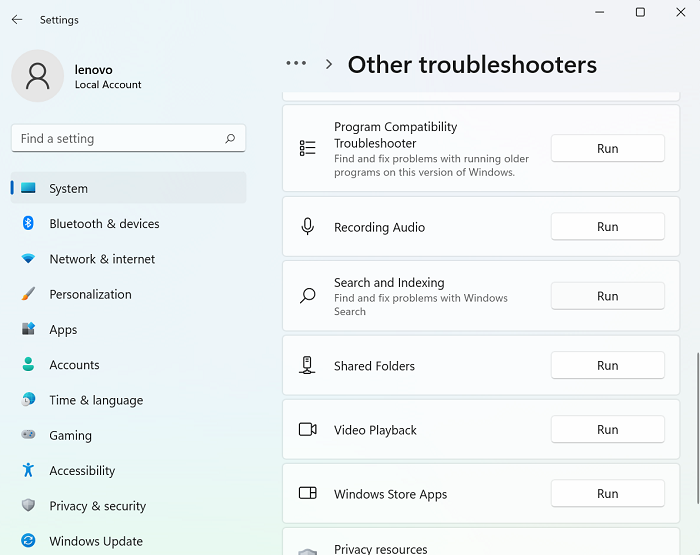
цифров подпис на Outlook 2013
Изчакайте процесът на отстраняване на неизправности да завърши, след което Windows може да открие проблема, че индексирането на търсенето в Outlook не работи, и да приложи корекция за него.
Ако това не работи, можете да изберете един от другите методи, предложени по-долу.
Прочети : Индексаторът за търсене винаги се нулира и рестартира след рестартиране.
2] Проверете състоянието на индексиране в Outlook.
Друга възможна причина, поради която търсенето в Outlook не работи, може да е грешка от страна на Outlook. Затова ви съветваме също да проверите състоянието на индексиране на Outlook.
- Отворете Outlook и щракнете върху Търсене.
- Кликнете върху „Инструменти за търсене“ в горния десен ъгъл на лентата за търсене и изберете опцията „Статус на индексиране“.
- Изчакайте известно време, за да бъдат индексирани всички елементи и след това проверете отново дали този проблем е отстранен в Outlook или не.
Прочети : Търсенето в Windows не успя да се инициализира
3] Уверете се, че търсенето в Windows е активирано
Друг ключов фактор за избягване на този проблем е да се уверите, че услугите за търсене на Windows работят и работят. Това може да стане чрез мениджъра на услугата.
- Отворете командния прозорец Run, като използвате клавишната комбинация Win + R.
- Превъртете надолу тук, за да намерите Windows Search
- Щракнете с десния бутон върху него и отворете неговите свойства
- Сега отворете падащия списък „Тип стартиране:“ в раздела „Общи“ и изберете „Автоматично“.
- Щракнете върху Приложи, за да запазите тази промяна.
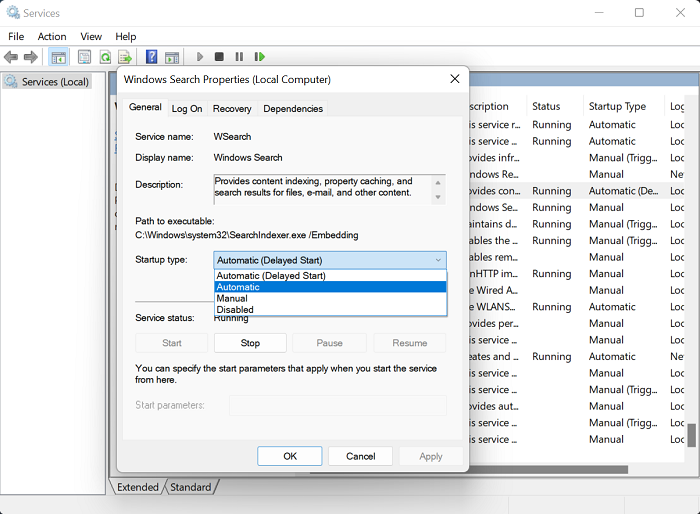
airpods продължават да се изключват от компютъра
Сега рестартирайте компютъра си и проверете дали има проблем с опцията за търсене в Outlook.
Прочети: Как да премахнете предупреждението за ограничена връзка в Outlook
4] Поправете директорията за търсене на Windows.
Друг начин за коригиране на повреденото индексиране на търсенето в Outlook е да се възстанови съществуващата директория за търсене на всички данни, търсени преди това в Windows. Можете да направите това чрез опциите за индексиране.
- Намерете опции за индексиране в лентата за търсене, налична в лентата на задачите.
- В диалоговия прозорец Опции за индексиране изберете Разширени, за да отворите прозореца Разширени опции.
- След това щракнете върху Възстановяване
- Запазете това, като щракнете върху OK и след това изберете Затвори.
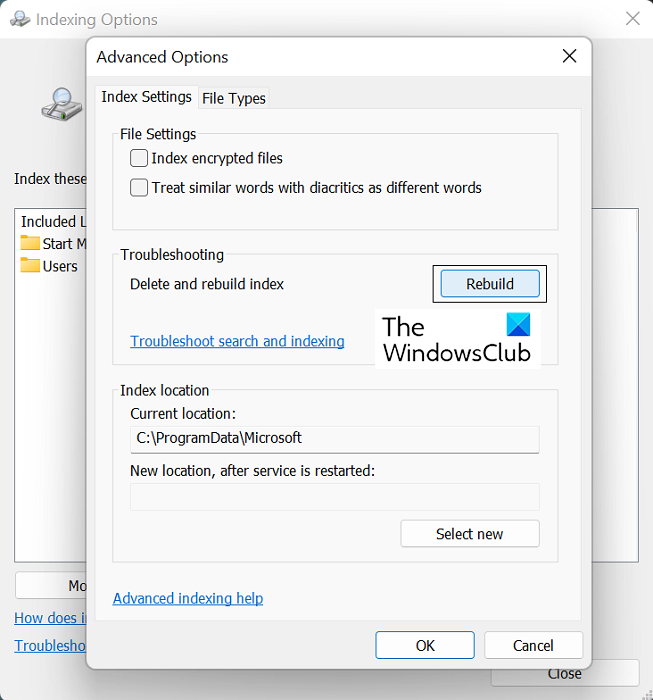
След като това стане, проверете отново във вашия Outlook дали индексирането на търсенето е започнало да работи или не.
БАКШИШ : Инструментът за диагностика на Indexer ще помогне за отстраняването на проблеми с Windows Search Indexer.
5] Промяна на опциите за индексиране на Windows
Индексирането в Windows е процес на каталогизиране на файлове, съобщения и други данни на компютър. Това е начин да улесните намирането на елементи на вашия компютър. Понякога настройването на тези опции за индексиране в Windows също може да ви помогне с въпросната грешка в Outlook.
- Щракнете върху лентата за търсене в лентата на задачите на Windows и потърсете опциите за индексиране в контролния панел.
- Щракнете върху „Разширени“, както направихте в 4изаобиколно решение по-горе
- Изберете раздела „Типове файлове“ по-горе и в списъка с налични файлове намерете файла с разширение „msg“.
- Кликнете върху този файл, изберете опцията „Индексни свойства и съдържание на файла“ и накрая щракнете върху „OK“.
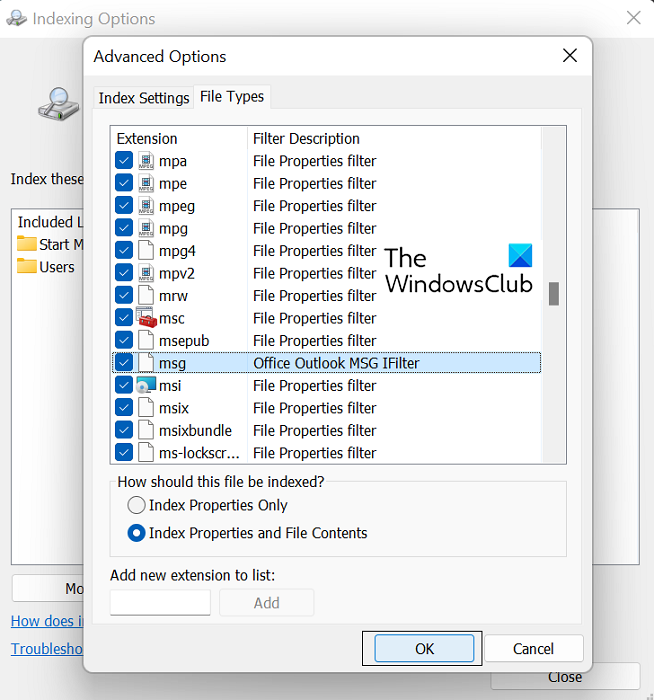
Ако нито едно от горните решения не ви помогне, тогава последната опция е да започнете онлайн поправка на пакета Microsoft Office.
6] Поправете Microsoft Office Suite
За да възстановите приложението Microsoft Office на вашия компютър, изпълнете следните стъпки:
няма настройки за стартиране в разширените опции
- Отворете Windows Settings и отидете в раздела Applications в лентата с опции от лявата страна на екрана.
- Щракнете върху „Приложения и функции“ и потърсете Microsoft Office в лентата за търсене „Списък с приложения“.
- Това търсене ще върне Microsoft Office Suite. Кликнете върху иконата с три точки и изберете Редактиране.
- Изберете опцията за онлайн възстановяване и щракнете върху Възстановяване.
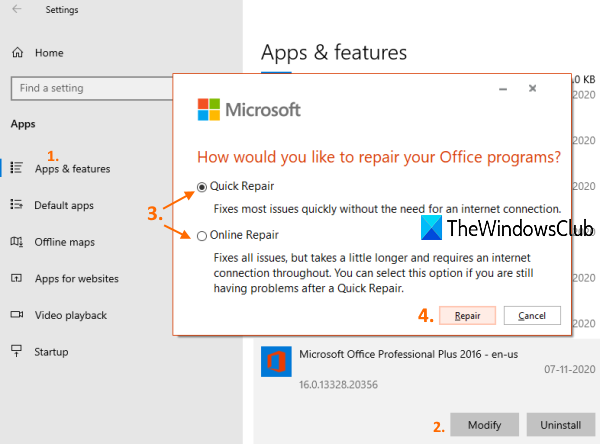
Изчакайте известно време този процес да завърши и след като това стане, рестартирайте компютъра си, за да поправите и приложите промените. Надявам се, че това решава всички проблеми, които срещате с индексирането на търсенето в Outlook.
Надяваме се, че нашето подробно ръководство за проблема с индексирането на търсенето в Outlook ще ви помогне да разрешите всички проблеми, свързани с него.
Защо Outlook не показва всички имейли при търсене?
Друг често срещан проблем, свързан с Outlook, който потребителите срещнаха, беше след инсталиране на Windows 10 актуализация KB5008212 или надстройка до Windows 11, когато Outlook не показва най-скоро получените имейли в резултатите от търсенето. Този проблем засяга предимно потребители, които имат POP, IMAP и самостоятелни Exchange акаунти. Microsoft призна този проблем и пусна актуализации за него в своите актуализации от март 2022 г. за Windows 11.
Как да разбера дали индексирането на Outlook е завършено?
Ако смятате, че Outlook не е индексирал всичките ви елементи, т.е. когато извършвате търсене, получавате резултат, че елементът не е намерен, можете да отстраните проблема с функцията за индексиране. За да направите това, отворете Outlook и щракнете върху полето за търсене. Щракнете тук върху падащото меню „Инструменти за търсене“ и след това щракнете върху „Опции за индексиране“. Ако всички елементи са били индексирани правилно, ще видите съобщението „Outlook завърши индексирането на всички ваши елементи. Остават 0 елемента за индексиране.' изскочи. Ако не, изчакайте няколко минути, докато неиндексираните елементи бъдат регистрирани в индекса.















